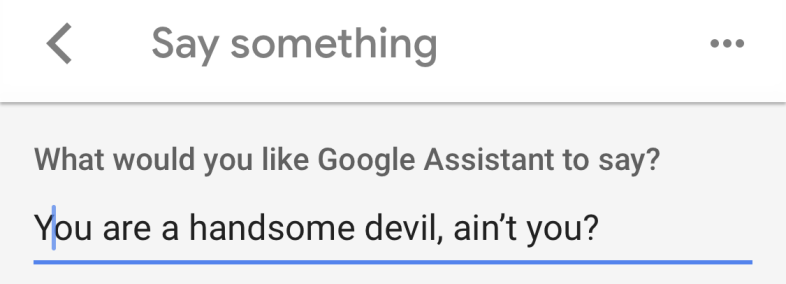So richten Sie Routinen mit Google Home ein
Veröffentlicht: 2022-01-29Das Hinzufügen von Routinen zu Amazons Alexa bedeutete, dass es nur eine Frage der Zeit war, bis es zu Google kam, was es Anfang dieses Jahres tat. Google wird nicht zulassen, dass seine Assistant-Funktion – die digitale sprachgesteuerte Schnittstelle, die seine Reihe von Google Home-Geräten antreibt und mit der Sie per Sprache mit Ihrem Android-Smartphone interagieren können – weit hinter Alexa zurückbleibt, wenn es ihm helfen kann.
Was ist eine Routine? Die einfache Antwort lautet: Sie richten Google Home ($ 79,00 im Google Store) so ein, dass es einen einzelnen Befehl hört, aber mehrere Aktionen ausführt. Sie könnten sagen "Hey Google, ich bin auf dem Weg nach draußen", was Google Home dazu veranlasst, Musik zu spielen, um Ihren Hunden Gesellschaft zu leisten und alle Lichter auszuschalten. Oder sagen Sie "OK Google, ich gehe nach Hause" und der Google-Assistent könnte Ihrem Ehepartner eine SMS senden, um zu sagen, dass Sie unterwegs sind, und Ihren intelligenten Thermostat zurücksetzen, damit die Temperatur genau richtig ist, wenn Sie ankommen.
Es mag kompliziert klingen, aber eine Routine einzurichten ist einfach. Hier ist wie.
Überprüfen Sie Ihr Gerät
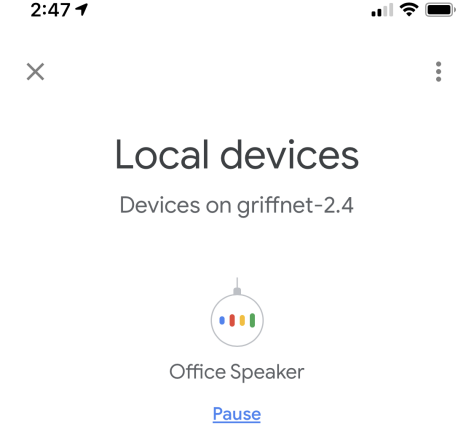
Um eine Routine einzurichten, benötigen Sie ein Smartphone oder Tablet (mit iOS oder Android, egal) mit der Google Home-App. Das Gerät muss sich im selben Wi-Fi-Netzwerk befinden wie der intelligente Lautsprecher von Google Home.
Klicken Sie in der App auf die Schaltfläche Konto ( ) auf der Unterseite. Suchen Sie nach der Auflistung, die so etwas wie „1 lokales Gerät“ sagt – Sie klicken darauf, um eine Seite „Lokale Geräte“ zu erhalten, auf der Google Home im Netzwerk angezeigt wird. Sie können diesen Bildschirm sogar verwenden, um die Audiowiedergabe auf einem Google Home anzuhalten.
Wenn Sie es nicht sehen, müssen Sie möglicherweise das Google-Konto wechseln – Sie sehen einen nach unten zeigenden Pfeil ( ), die ein entsprechendes Menü bereitstellt. Wenn Sie andere aktive Google-Konten haben, klicken Sie rechts auf den Avatar, um zu dem Konto zu wechseln, das auf Google Home verwendet wird.
Mehrere Benutzer einrichten
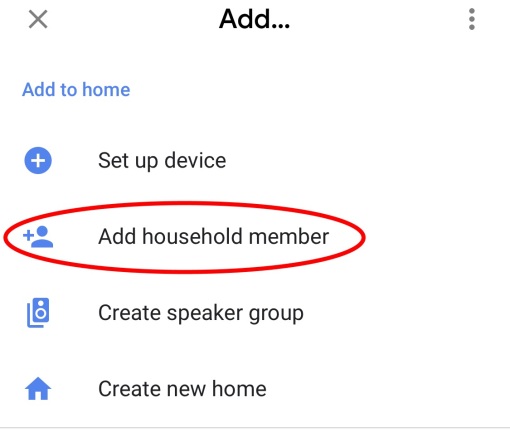
Nicht jeder Haushalt wird dies benötigen, aber die Option besteht: Wenn mehrere Personen Google Home verwenden und ihre eigenen personalisierten Ergebnisse beim Gespräch wünschen, muss jedes Google-Konto mit Google Home verknüpft werden.
Öffnen Sie die App auf der Registerkarte Startseite, klicken Sie auf das Symbol Hinzufügen ( ) und dann Haushaltsmitglied hinzufügen ( ) . Sie sehen eine Liste mit Kontakten, die Sie einladen können, oder Sie können einen Namen oder eine E-Mail-Adresse eingeben.
Sobald es so eingerichtet ist, dass es seine Stimme erkennt, greift Google Home auf die verknüpften Dienste zu. Natürlich kann jeder mit dem intelligenten Lautsprecher sprechen, wenn es Ihnen nichts ausmacht, dass er auf Ihre verknüpften Dienste zugreift – manchmal ist es ärgerlich, wenn jemand einen neuen Pandora-Sender für Sie erstellt.
Richten Sie Ihr Smart Home ein
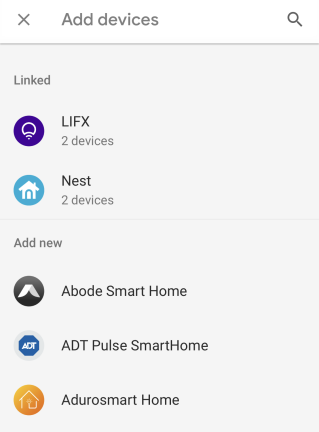
Wenn Sie Smart-Home-Geräte wie intelligente Glühbirnen oder ein intelligentes Thermostat haben und diese mit Google Home funktionieren, richten Sie sie ein, bevor Sie eine Routine erstellen.
Klicken Sie auf der Hauptseite der Google Home-App auf die Schaltfläche Hinzufügen ( ) > Gerät einrichten > Neue Geräte einrichten . Wählen Sie auf der Seite Startseite auswählen die Option Startseite und dann unten Weiter aus. Die App sucht nach Geräten im Netzwerk und lässt die Einrichtung zu, wenn sie gefunden werden.
Wenn sie nicht gefunden werden, gehen Sie zurück und wählen Sie stattdessen Works with Google aus. Wählen Sie in der bereitgestellten Liste Marken aus, die Sie besitzen und die mit Google Home funktionieren, unabhängig davon, ob die App sie findet oder nicht. Sie können sich auf Ihrem Gerät über die Google Home-App beim Dienst anmelden, um Zugriff zu gewähren. Ich habe es verwendet, um ein Nest Thermostat und eine Nest Cam einzurichten, es hat wie ein Zauber funktioniert – jetzt kann ich entweder in der Nest App oder in der Google Home App auf den Kamera-Feed zugreifen.
Ihre erste Routine
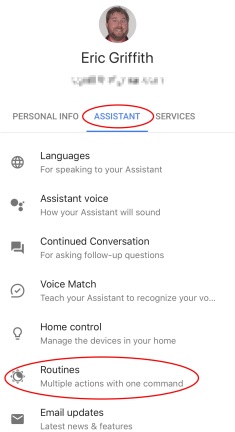
'Guten Morgen'
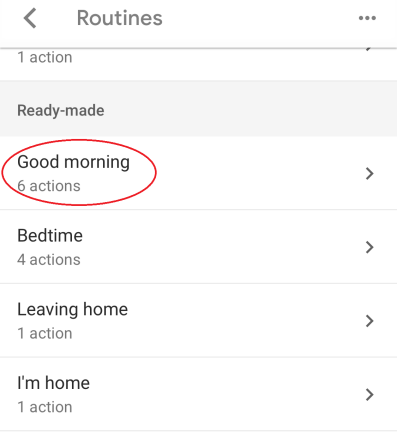
Die voreingestellten Routinen können angepasst werden, aber nur so weit. Mit dieser Routine würden Sie beispielsweise zum Google Home-Lautsprecher sagen: „Hey Google, guten Morgen“ (oder „Hey Google, erzähl mir von meinem Tag“ oder „Okay, Google, ich bin wach“) und es würde in der Lage sein, Folgendes zu tun:

- Schalten Sie Ihr Telefon stumm (wenn es ein Android-Telefon ist)
- Stellen Sie Ihre Smart Lights, Ihren Thermostat oder Ihre Smart Plugs und andere Geräte ein
- Stell die Lautstärke ein
- Spielen Sie einige Informationen ab, die Sie möchten, wie das Wetter oder Ihren Kalender für den Tag
Es wird dann in Medien wie Nachrichten oder Internetradio oder Streaming-Musik oder sogar einem Podcast oder Hörbuch (nur von Google Play Books) gestartet, was immer Sie möchten, wenn es mit dem Konto verknüpft ist.
Passen Sie Ihr „Guten Morgen“ an
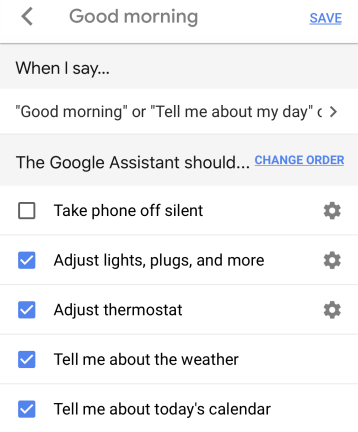
Klicken Sie auf das Kontrollkästchen neben dem, was geschehen soll. Ändern Sie die gewünschte Reihenfolge, indem Sie auf den Link Reihenfolge ändern klicken. Wenn eine der Einstellungen hier individuell angepasst werden muss, z. B. wenn Sie die Helligkeit der Beleuchtung, die Thermostattemperatur oder sogar die Lautstärke auf Ihrem Android-Telefon einstellen möchten, klicken Sie auf das Zahnrad ( ) nach rechts.
Wenn alles angepasst ist, klicken Sie oben auf Speichern. Sagen Sie dann "Okay, Google, guten Morgen!" und sehen, wie es funktioniert.
Wenn Sie es genau richtig gemacht haben, gehen Sie zurück zu Assistent> Routinen und richten Sie die anderen Routinen ein/an, die Sie täglich verwenden möchten.
Erstellen Sie eine benutzerdefinierte Routine
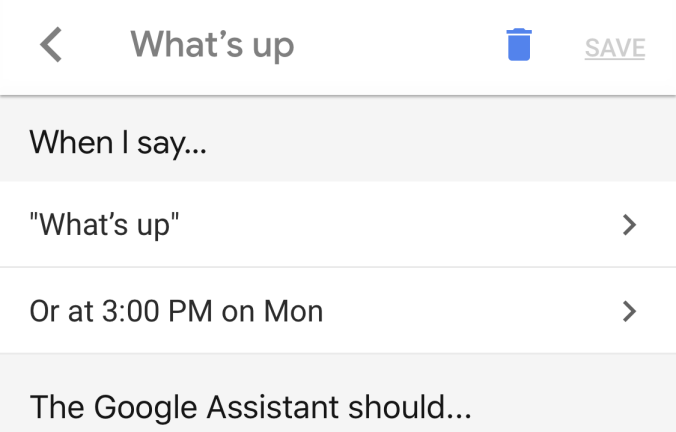
Sie müssen natürlich einen Befehl hinzufügen, den Sie dem Google Home-Lautsprecher sagen. Sie haben auch die Möglichkeit, einen Wochentag und eine Uhrzeit für die Aktivierung der Routine festzulegen, aber Sie müssen einen Lautsprecher auswählen, der zum Starten verwendet wird.
Passen Sie Aktionen und Medien an
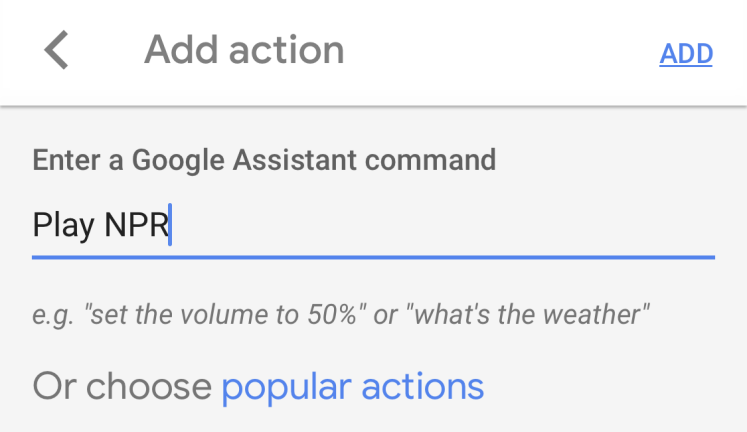
Etwas sagen